آموزش نرم افزار OKR
قبل از شروع آموزش نرم افزار OKR، یادآور می شود آنچه آموزش داده می شود در دسترس شماست و می توانید با ثبت نام و ایجاد شرکت به مدت 5 روز به تمامی این امکانات دسترسی داشته باشید.
چرایی استفاده از نرم افزار OKR
قبل از شروع آموزش نرم افزار OKR در مورد روشهای فعلی شرکتهای ایرانی بیشتر بدانیم. معمولا برای مدیریت چرخه OKRها از نرم افزار اکسل استفاده میشود، این کار در ابتدا جذاب است ولی بعد از مدتی متوجه خواهید شد که امکان رهگیری اطلاعات مرتبط با اهداف و نتایج کلیدی در دوره های زمانی قبلی به راحتی قابل استفاده نیست، بر همین اساس و برای کمک به کسب و کارهای ایرانی، نسخه نرم افزار OKR با نام تجاری نرم افزار OKRcoach عرضه شده است. این نسخه از نرم افزار تحت وب و موبایل بوده و دارای نسخه اندروید و iOS است. حال به آموزش نرم افزار OKR بپردازیم و کارکرد هر بخش را آموزش می دهیم.
معرفی نرم افزار OKR: آموزش نرم افزار OKR
نرمافزار OKRcoachدارای نسخه Android و pwa برای کاربران iOS است. این نرم افزار بر این اساس طراحی شده است که ویژگیهای مختلف در نسخه موبایل پیادهسازی شده است و برای بررسی نتایج جلسات، نسخه وب وجود دارد بطوریکه بتواند در جلسه Check-in مورد استفاده قرار بگیرد. شرح کلی ویژگیها و امکانات نرم افزار در جدول زیر آمده است:
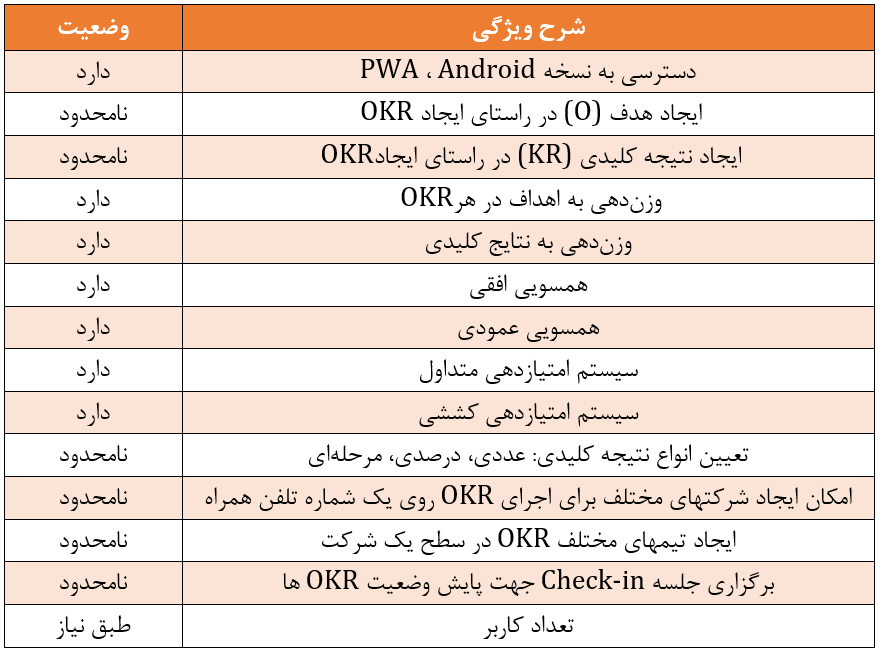
1- دانلود و نصب و اجرای نرم افزار OKR
ابتدا باید نرم افزار را دانلود و بر روی تلفن همراه خود نصب نمایید. برای تلفنهای همراه با سیستم عامل اندروید از لینک زیر استفاده نمایید:
https://play.google.com/store/apps/details?id=com.okr.coach.okr_coach&hl=en&gl=US&pli=1
همچنین برای تلفنهای همراه با سیستم عامل iOS از نسخه pwa با لینک زیر استفاده نمایید:
بعد از نصب نرم افزار با صفحه زیر مواجه خواهید شد.
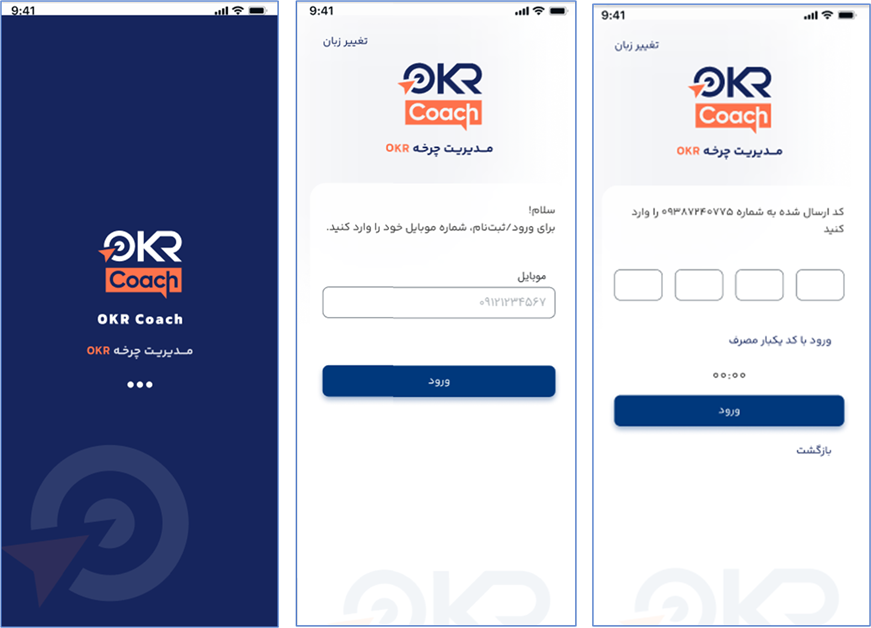
حال می توانید وارد نرم افزار شوید و به صفحه اصلی خواهید رفت. حال به بررسی امکانات نرم افزار OKRcoach می پردازیم.
2- ثبتنام و ورود به نرمافزار
در نرمافزار OKRcoach ورود به نرم افزار با شماره تلفن همراه کاربر امکان پذیر است و با پیامک یکبار مصرف احراز هویت کاربر انجام شده و کاربر برای ورودهای دوم به بعد میتواند از رمزعبور استفاده نماید. (مطابق شکل بالا)
3- ایجاد هدف یا Objective و همسویی عمودی
ایجاد هدف در دوره های زمانی سه ماهه می تواند انجام شود و برای هر هدف میتوان موارد زیر را تعیین کرد:
- شرح هدف
- دوره زمانی سه ماهه
- سطح اجرا (شرکت و یا تیمها)
- مسئول هدف
- تعیین همسویی عمودی در تیمها (با نتایج کلیدی شرکت)
- نحوه محاسبه پیشرفت بر اساس نتایج کلیدی و یا OKRهای همسوشده
- تعیین وزن هدف
- دلیل اهمیت هدف
- توضیحات
- امکان ذخیره پیشنویس و یا انتشار (فعال)
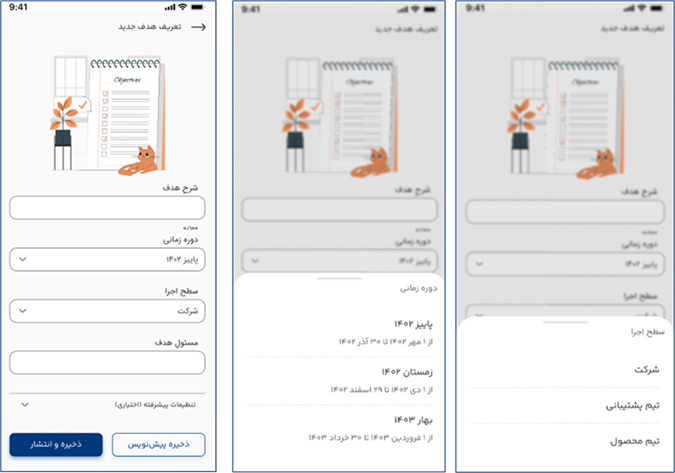
در مورد نحوه محاسبه امتیاز هر هدف دو نوع شیوه محاسباتی وجود دارد:
الف) بر اساس نتایج کلیدی ذیل هدف: در اینصورت امتیاز هدف بر اساس امتیاز نتایج کلیدی و وزن آنها مشخص میشود.
ب) محاسبه امتیاز بر اساس OKRهای همسوشده: این روش کمی پیچیدهتر است و برای نمونه در شکل زیر فرمول آن آمده است:
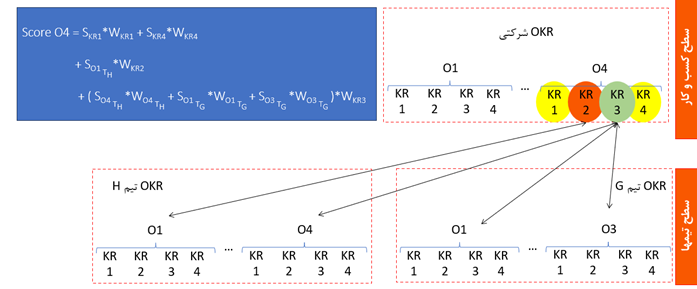
در ارتباط با همسویی عمودی توجه داشته باشید که در سطح دوم شرکت یعنی تیمها، هر تیم باید مشخص کند که هدف تعیین شده در راستای کدامیک از نتایج کلیدی سطح بالاتر بوده است و یک یا چند نتیجه کلیدی سطح بالاتر را انتخاب نماید.
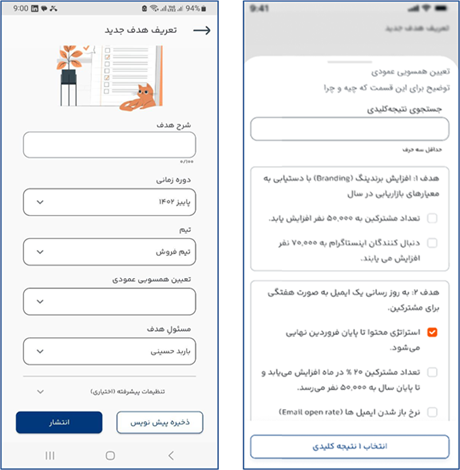
4- ایجاد نتیجهکلیدی یا Key Result و همسویی افقی
ایجاد نتیجه کلیدی بطور دلخواه ذیل هر هدف می تواند انجام شود، در این رابطه توجه داشته باشید که موارد زیر برای هر نتیجه قابل تعیین است:
- شرح نتیجه کلیدی
- مسئول
- سیستم امتیازدهی: دو نوع سیستم امتیازدهی داریم:
- روش امتیازدهی “تارگت متداول”: در این روش برای هر نتیجه کلیدی میتوان مقدار شروع و مقدار مورد انتظار در سطح 100% یعنی تارگت نهایی را مشخص کرد.
- روش امتیازدهی “تارگت کششی”: در این روش برای هر نتیجه کلیدی میتوان مقدار شروع و مقدار مورد انتظار در سطوح امتیازی 30% و 70% و 100% را مشخص کرد. معمول است که تارگت نهایی را در سطح 70% قرار داده و به نوعی با ایجاد یک نتیجه آرمانی در سطح 100%، کشش غیرخودجوش بین پرسنل ایجاد کنیم.
- نوع نتیجه کلیدی: نتیجه کلیدی میتواند سه نوع داشته باشد:
- نتیجه عددی: تنها امکان ورود اعداد نامنفی را داشته و محاسبه امتیاز در این حالت بصورت خودکار انجام میشود.
- نتیجه درصدی: تنها امکان ورود درصد بین 0% تا 100% وجود دارد و محاسبه امتیاز در این حالت بصورت خودکار انجام میشود.
- نتیجه مرحله ای (Millstone): در اینصورت امکان ورود متن وجود دارد و میتوان مراحل مربوط به یک نتیجه را تفاهم کرد، در اینصورت امتیاز نهایی براساس قضاوت ذهنی بوده و نمیتواند بصورت خودکار انجام شود.
- تعیین وزن نتیجه کلیدی
- تعیین همسویی افقی با تیمهای دیگر
- تاریخ شروع نتیجه کلیدی
- حداکثر تاریخ انجام نتیجه کلیدی
- توضیحات
- امکان ذخیره پیشنویس و یا انتشار (فعال)
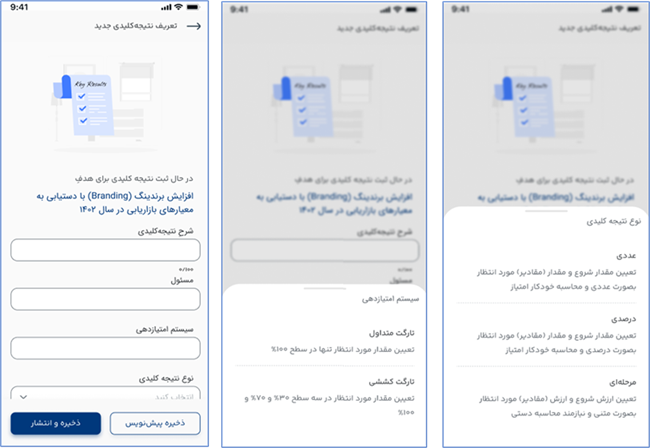
در ارتباط با همسویی افقی توجه داشته باشید که برای لایه تیمها، میتوان برای هر نتیجه کلیدی نیازمندی به همسویی افقی با سایر تیمها را مشخص کرد. برای مثال تیم تولید برای یک نتیجه کلیدی خود میتواند همسویی افقی خود را مشخص کند.
5- مدیریت OKRها
بعد از ایجاد اهداف و نتایج کلیدی میتوانید تمامی OKRها را به شکل زیر در صفحه مدیریت OKRها مشاهده بفرمایید:
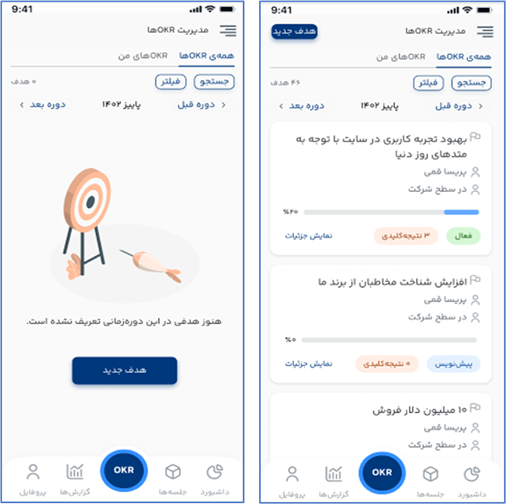
همچنین با ورود به هر هدف در شکل فوق میتوانید جزئیات آن هدف به همراه نتایج کلیدی را مطابق شکل زیر مشاهده بفرمایید:
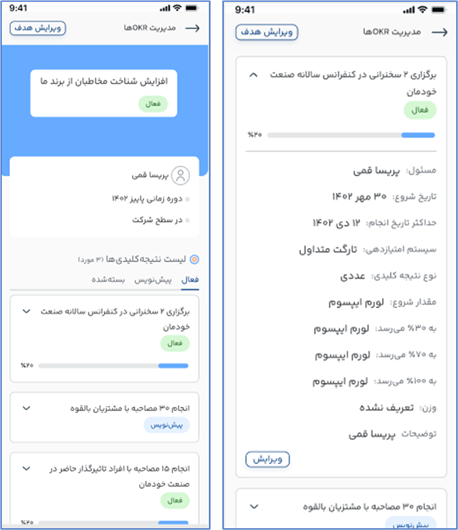
در صفحه فوق در صورتی که نتیجه کلیدی کمتر از 3 و بیشتر از 5 نتیجه کلیدی داشته باشد بصورت متنی این موضوع نمایش داده میشود.
6- دعوت از پرسنل
برای دعوت از پرسنل نیاز اطلاعات زیر است:
- نام و نام خانوادگی
- شماره تلفن همراه
- سمت سازمانی (شرکتی)
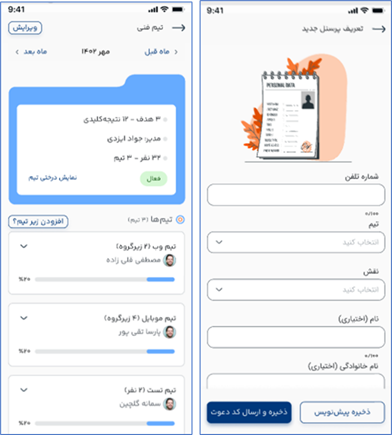
تا اینجا اطلاعات پایه نرم افزار تعریف شده است و از این پس باید اهداف و نتایج کلیدی شرکت و کسب و کار را مشخص کنیم.
7- ایجاد تیمهای OKR
در نرم افزار میتوان تیمهای OKR ایجاد کرد و این تیمها میتوانند لزوما شباهتی به چارت سازمانی نداشته باشند. هر کدام از پرسنل میتواند در هر کدام از تیمها عضو باشند و محدودیتی در این ارتباط وجود ندارد.
برای تعریف تیم باید موارد زیر را مشخص کرد:
- نام تیم
- انتخاب مدیر تیم
- انتخاب اعضا تیم از بین اعضا فعال تیم
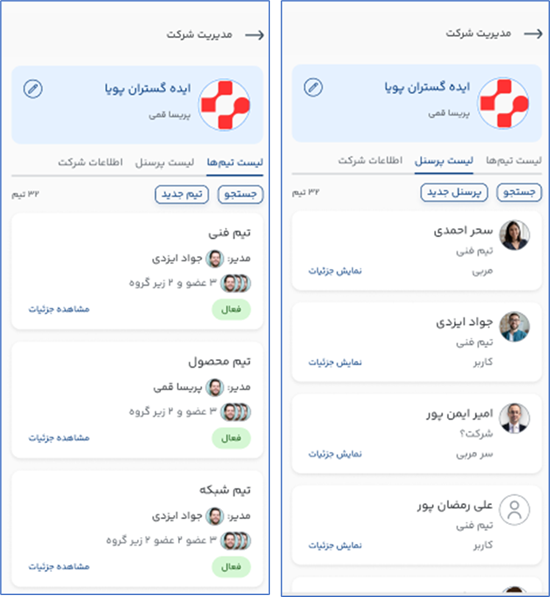
8- ایجاد جلسات Check-in
در هر دوره زمانی به تعداد دلخواه میتوان جلسه تعیین کرد، برای هر جلسه Check-in باید موارد زیر تعیین شود:
- سطح برگزاری: تیمهایی که قرار است در یک جلسه شرکت کنند.
- تاریخ جلسه
- ساعت شروع و ساعت پایان جلسه
- نحوه تکرار جلسه: روزانه، هفتگی، ماهانه و بدون تکرار
همانطور که در شکل زیر مشاهده میشود، جلسات به تفکیک “همه جلسات” و “جلسههای من” قابل مشاهده است.
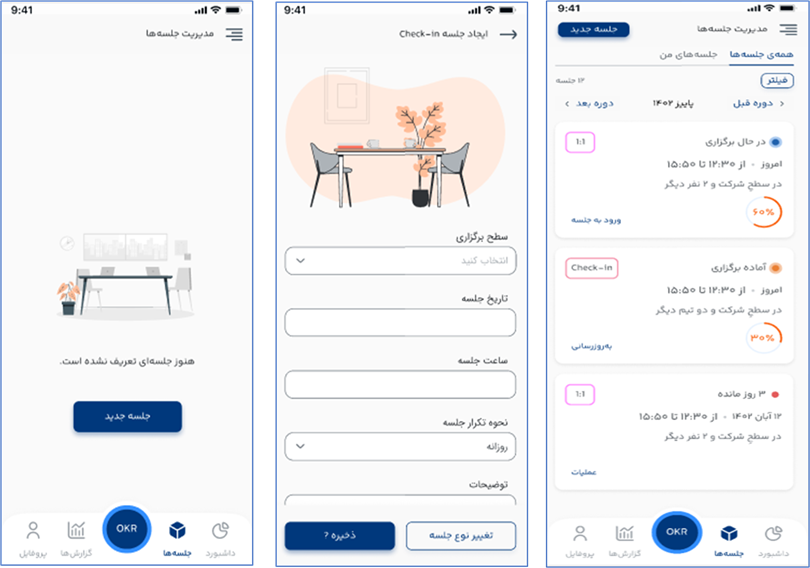
9- بروزرسانی نتایج در جلسه Check-in
قبل از شروع هر جلسه باید تمامی افرادی که مسئولیت حداقل یک نتیجه کلیدی مرتبط با آن جلسه را دارند وارد نرمافزار شده و وضعیت نتایج کلیدی را مشخص کند. باید برای هر نتیجه کلیدی موارد زیر مشخص شود:
- مقدار جدید نتیجه کلیدی
- اعلام موانعی که با آن مواجه هستند
- پیشبینی وضعیت آتی نتیجه کلیدی
- توضیحات
در نهایت و بعد از تعیین مقدار برای نتیجه کلیدی، وضعیت نتیجه در صفحه زیر بروز میشود.
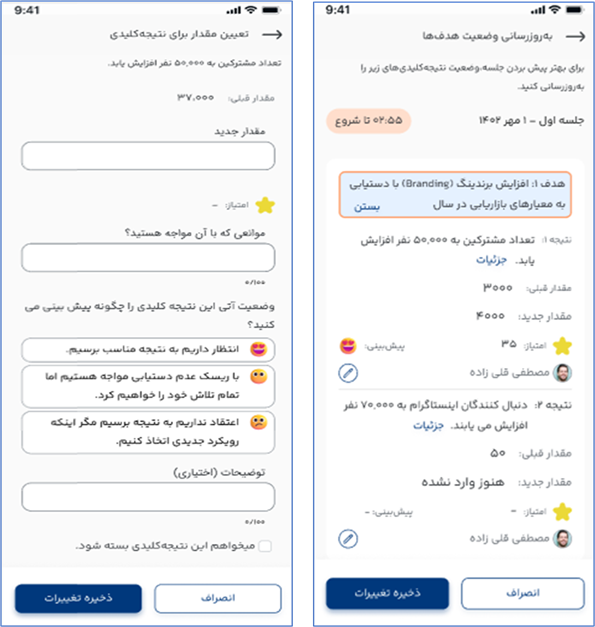
10- پنل وب ویژه برگزاری جلسه Check-in
برای برگزاری جلسه Check-in نیاز به ارائه نتایج روی صفحه بزرگی در سایز وب است، بنابراین این بخش تحت وب پیادهسازی شده است، در ادامه تصاویر مرتبط با آن قابل مشاهده است:
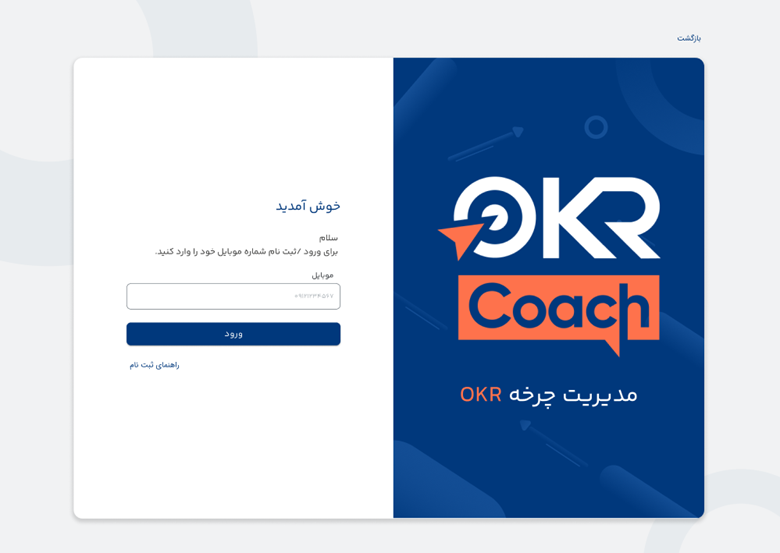
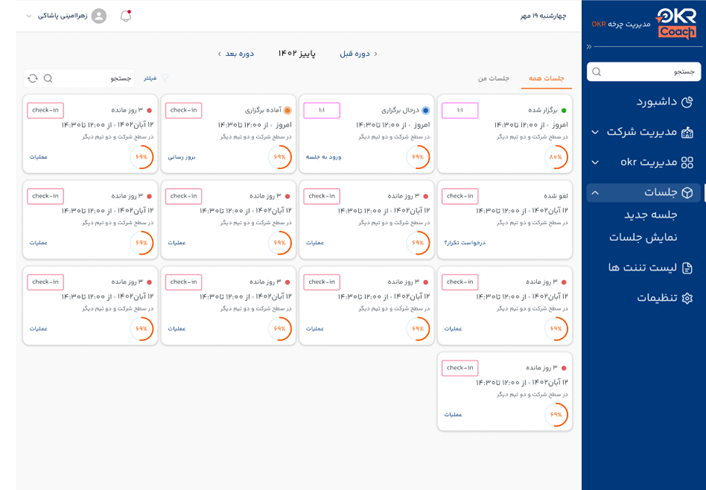
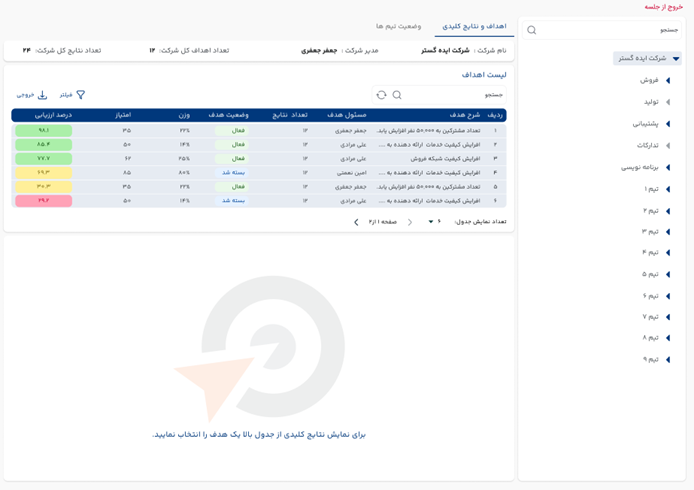
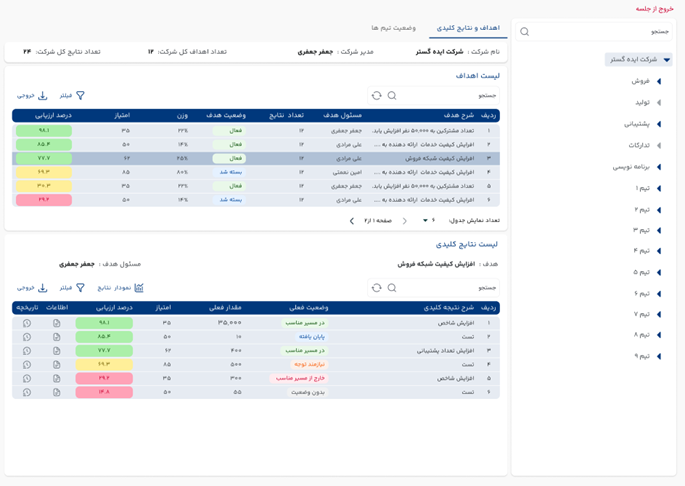
آشنایی با مجله OKR
برای کسب دانش بیشتر در مورد OKR همواره می توانید به مجله OKR که نوشته های مربیان مجموعه OKRcoach است مراجعه بفرمایید:
در قدم اول حتما “مقاله OKR چیست؟” را مطالعه بفرمایید.
